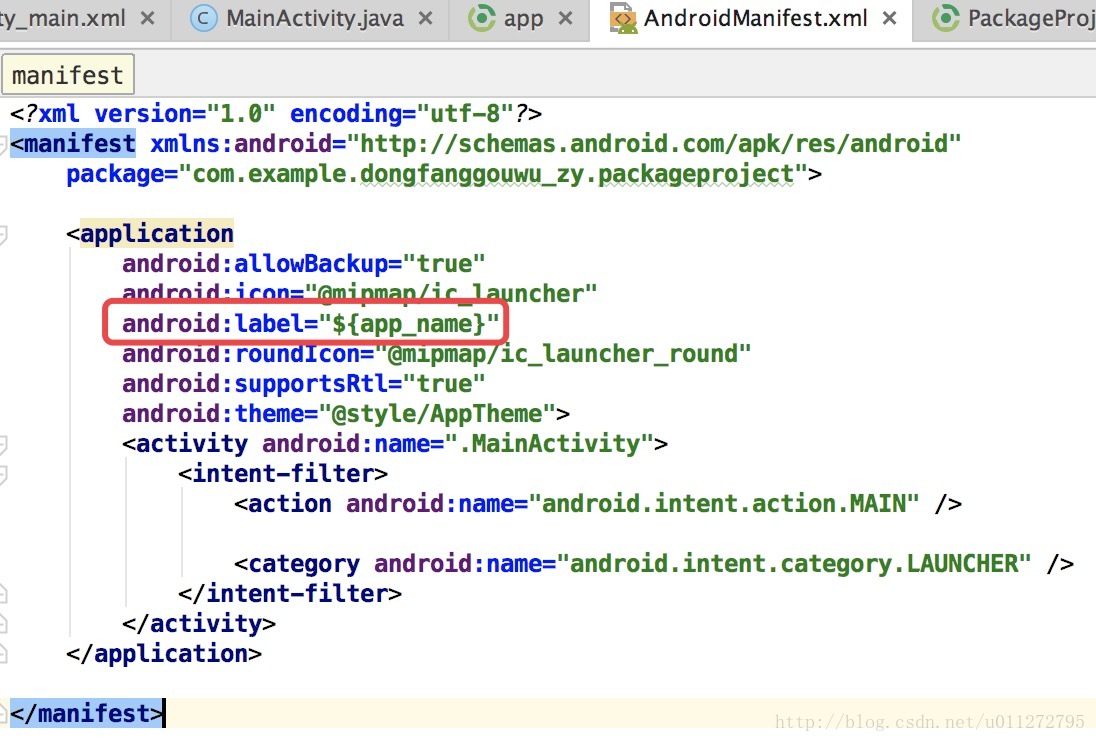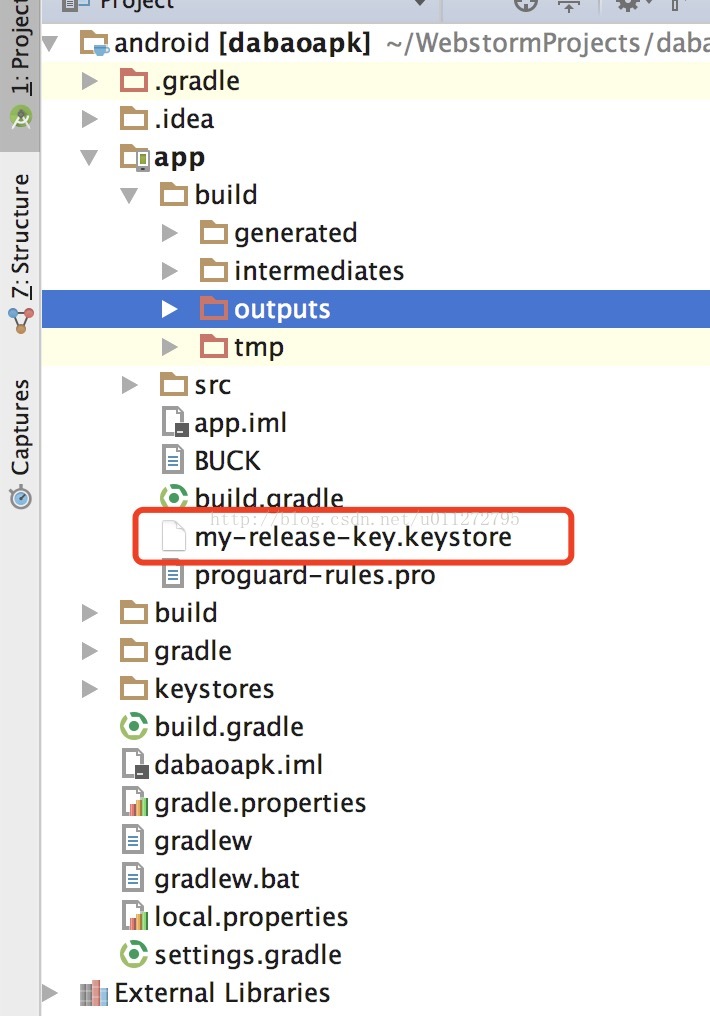设置app的build.gredle
productFlavors
在android节点下添加如下代码:
//配置多版本的apk
productFlavors {
oneplus {
applicationId "com.android.application.oneplus"
manifestPlaceholders = [app_name: "一加版package"]
resValue("string", "baseUrl", "www.oneplus.com") //配置服务器url
resValue("string", "name", "一加")
}
xiaomi {
applicationId "com.android.application.mi"
manifestPlaceholders = [app_name: "小米package"]
resValue("string", "baseUrl", "www.xiaomi.com") //配置服务器url
resValue("string", "name", "小米")
}
}productFlavors 是用于定义产品的特性的,可以定义每个产品不同的地方.
如上图代码: 我写了两个版本 oneplus和xiaomi.
然后分别配置了不同的内容 , 这里的东西和defaultConfig的参数都是一样的,但可以覆盖defaultConfig.说一下关键的 :
resValue 第一个参数 是数值类型 , 第二个参数是key , 第三个参数是 value
使用的时候 : context.getResources().getString(R.string.name);
这个name是上面配置的 key 这里也可以写baseUrl
url的话 比如渠道不同 你可以设置不同的服务器地址.manifestPlaceholders这里写的东西 可以给manifests用 , 比如我不同的渠道apk名字不一样 ,
像有什么小米定制版,腾讯推荐版等等之类字样的东西就可以如下图设置:app_name这个就是我在productFlavors中定义的名字 , 它可根据你打包时候选择的渠道来自己选择名字. 如何选择渠道我们后面介绍.
然后就要添加签名了,
生成签名文件
1.命令行方式:
你可以用keytool命令生成一个私有密钥。在Windows上keytool命令放在JDK的bin目录中(比如C:\Program Files\Java\jdkx.x.x_x\bin),你可能需要在命令行中先进入那个目录才能执行此命令。
keytool -genkey -v -keystore my-release-key.keystore -alias my-key-alias -keyalg RSA -keysize 2048 -validity 10000
这条命令会要求你输入密钥库(keystore)和对应密钥的密码,然后设置一些发行相关的信息。最后它会生成一个叫做my-release-key.keystore的密钥库文件。
在运行上面这条语句之后,密钥库里应该已经生成了一个单独的密钥,有效期为10000天。–alias参数后面的别名是你将来为应用签名时所需要用到的,所以记得记录这个别名。
注意:请记得妥善地保管好你的密钥库文件,不要上传到版本库或者其它的地方。
生成的密钥文件在android目录下,记得要将它保存到android/app目录下. 如图所示:
- 用android studio 生成签名文件:
点击android stuido 菜单栏中的 build, 找到“Generate Signed APK”.
然后
”Create new…”新建一个签名文件”
Choose existing…”选择一个已经存在的签名文件
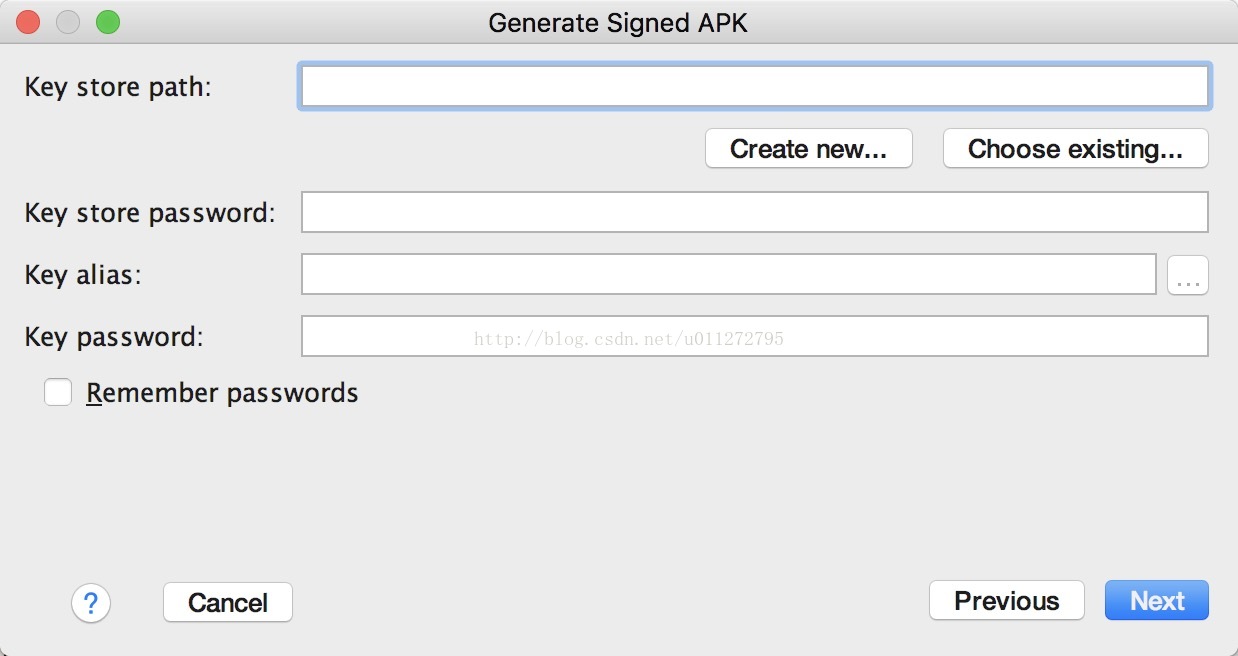
如果已经有签名文件,可以直接选择使用,没有的话就新建一个.
点击新建之后会有一个弹窗, 需要写很多信息:
Key store path : 签名文件路径
Password : 签名密码
Confirm : 确认密码
Alias : 别名
Validity ( years ) : 有限期 (年)
First and Last Name : 全名
Organizational Unit : 组织单位
Organization : 组织
City or Locality : 城市或地方
State or Province : 州或省
Country Code(XX) : 国家代码要记住你填写的东西,有一些不是必填的可以不填.
填写完成之后回到上一个页面,将你填好的信息填进去即可生成一个签名文件.
3 . 设置gradle变量:
编辑~/.gradle/gradle.properties(没有这个文件你就创建一个),添加如下的代码(注意把其中的**替换为相应密码)
注意:~表示用户目录,比如windows上可能是C:\Users\用户名,而mac上可能是/Users/用户名。
MYAPP_RELEASE_STORE_FILE=my-release-key.keystore
MYAPP_RELEASE_KEY_ALIAS=my-key-alias
MYAPP_RELEASE_STORE_PASSWORD=*
MYAPP_RELEASE_KEY_PASSWORD=*
上面的这些会作为全局的gradle变量,我们在后面的步骤中可以用来给应用签名。
编辑你项目目录下的android/app/build.gradle,添加如下的签名配置:
android {
...
defaultConfig { ... }
signingConfigs {
release {
storeFile file(MYAPP_RELEASE_STORE_FILE)
storePassword MYAPP_RELEASE_STORE_PASSWORD
keyAlias MYAPP_RELEASE_KEY_ALIAS
keyPassword MYAPP_RELEASE_KEY_PASSWORD
}
}
buildTypes {
release {
...
signingConfig signingConfigs.release
}
}
}打包 Build Variants
打包的时候 选择左侧的Build Variants
这个Build Variants 下面选项里就是我们之前在productFlavors中配置的 , 分别含义debug和release版本.
之后执行打包命令就可以啦:
./gradlew assembleRelease ---生产包
./gradlew assembleDevDebug ---测试包
注意w./gradlew assembleRelease在macOS、Linux或是windows的PowerShell环境中表示执行当前目录下的
名为gradlew的脚本文件,且其运行参数为assembleRelease,
注意这个./不可省略;而在windows的传统CMD命令行下则需要去掉./。之后apk文件就会生成了.